ご訪問ありがとうございます。
Googleシートマスターのひろしです。
前回

iPad 自動で先頭を大文字に変換させない方法(1分で完了)。
iPadでアルファベットを入力時に先頭を大文字にしない方法です。

スマホでは、フリップ入力できるのに。。。

iPadでもフリック入力ができたらな。
そんなあなたに朗報です。
iPadでもフリック入力ができるんです。
今回は、iPadでフリック入力を行う方法についてお伝えします。
iPadでフリック入力
設定方法
Step1.
①「設定」画面を開く
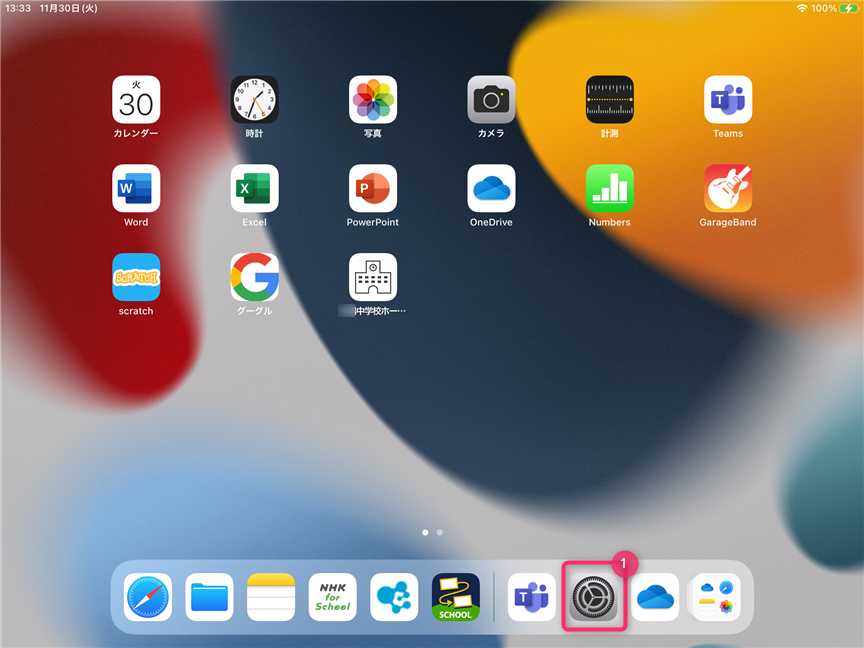
Step2.
①「一般」をタップする
②「キーボード」をタップする
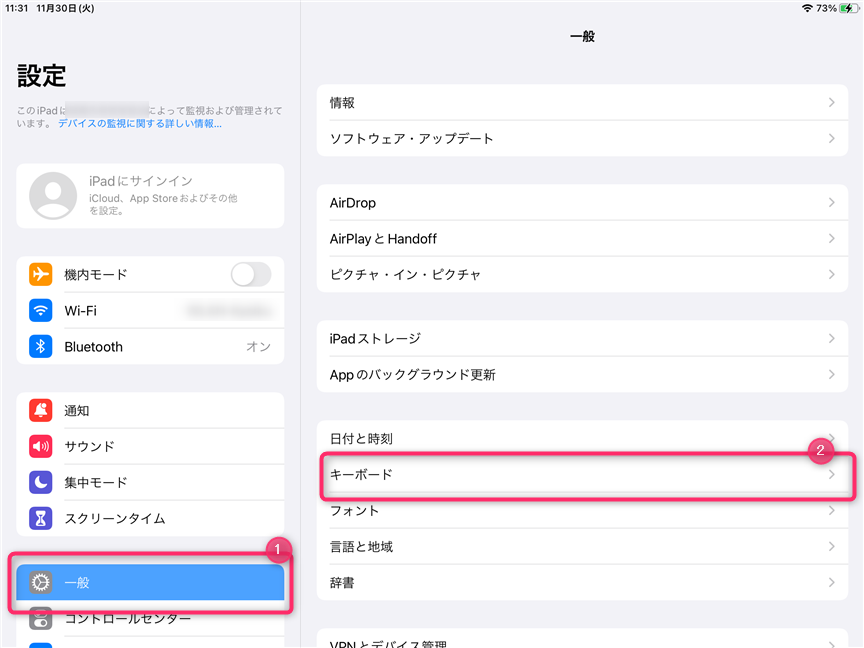
Step3.
①「キーボード」をタップする
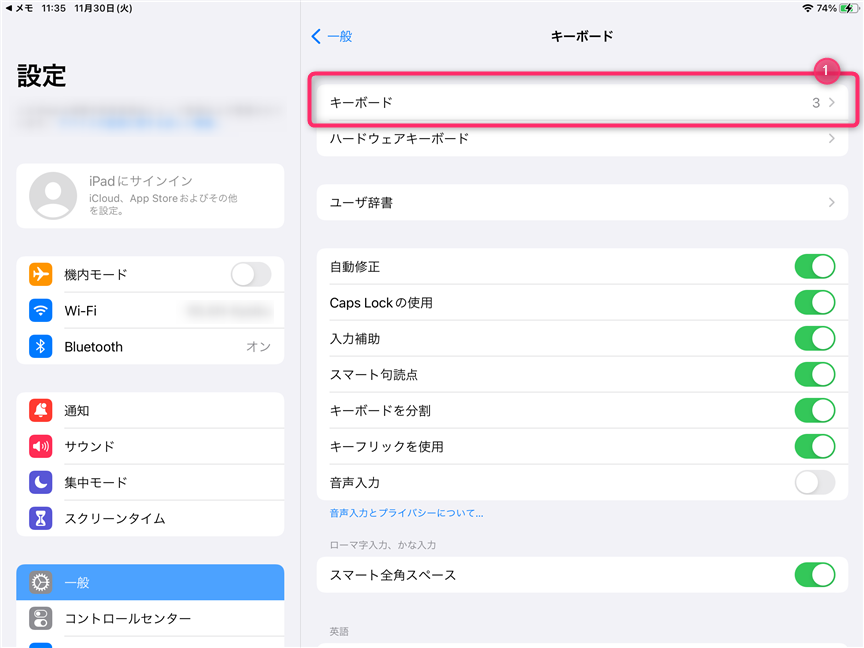
Step4.
①「新しいキーボードを追加…」をタップする
※フリック入力用のキーボードを追加します。
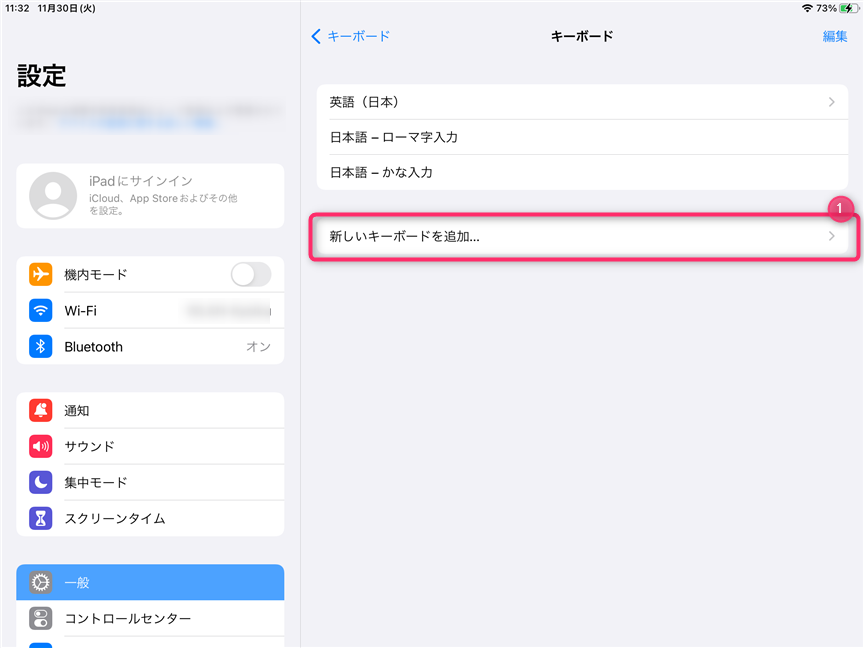
Step5.
①「日本語」をタップする
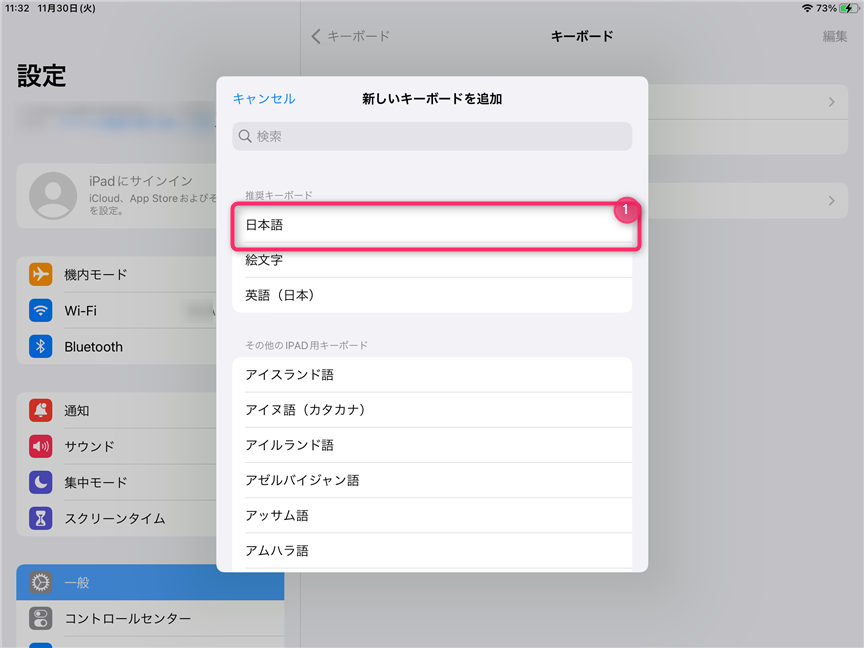
Step6.
①「かな入力」をタップしチェックを付ける
②「完了」をタップする
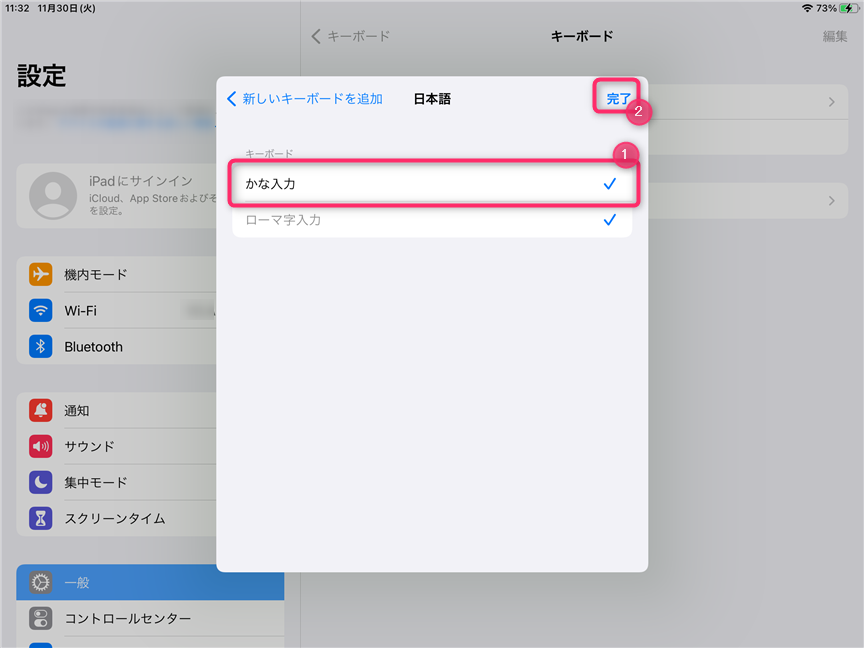
Step7.
①「<キーボード」をタップし「キーボード」画面に戻る
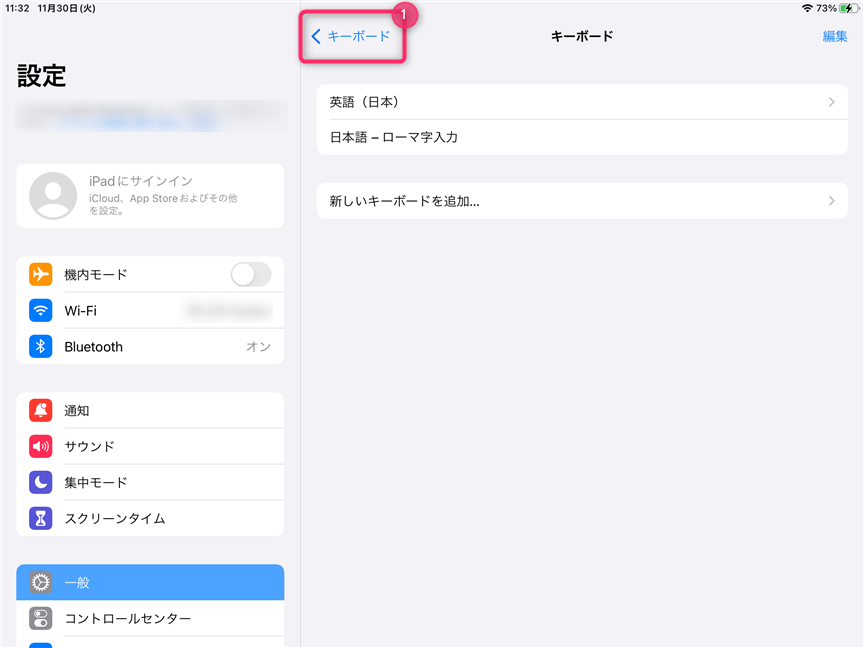
Step8.
①下にスクロールさせる
②「フリックのみ」をタップする
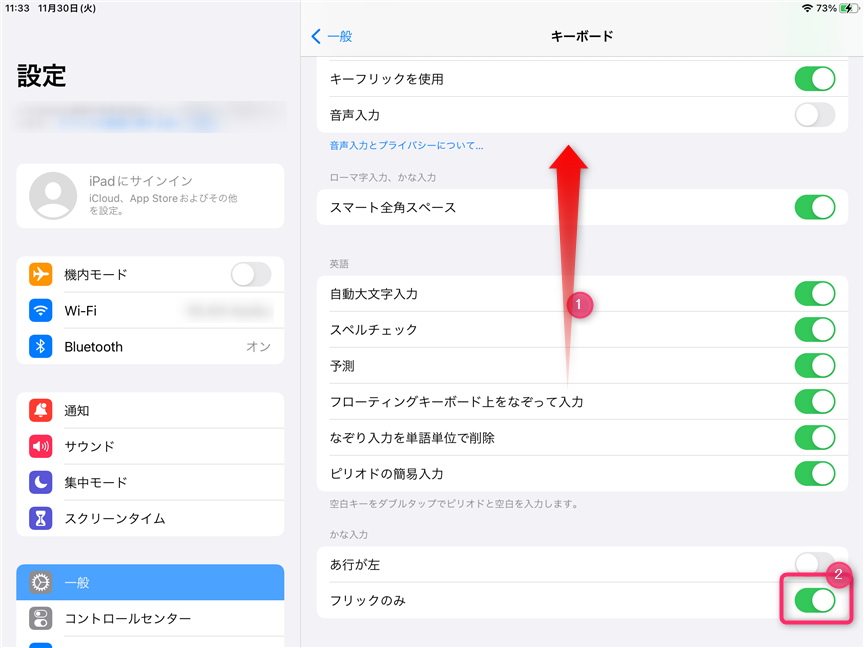
これで、設定はOKです。
表示方法
①「メモ」等でキーボードを表示させます。
②指でつまむようなジェスチャーをします。
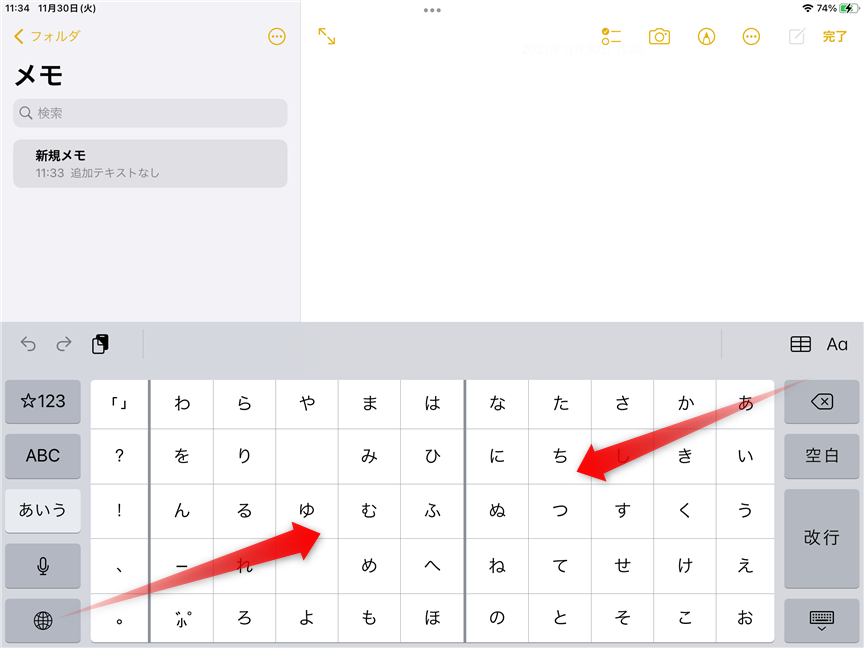
ジャーン
フリップ入力の登場です。
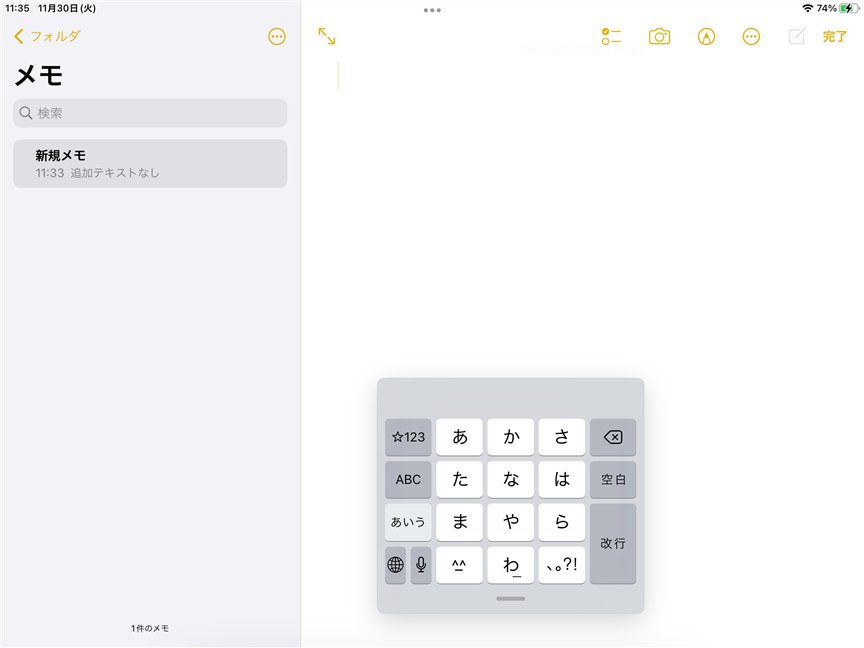
以下の場合は、地球儀をタップします。
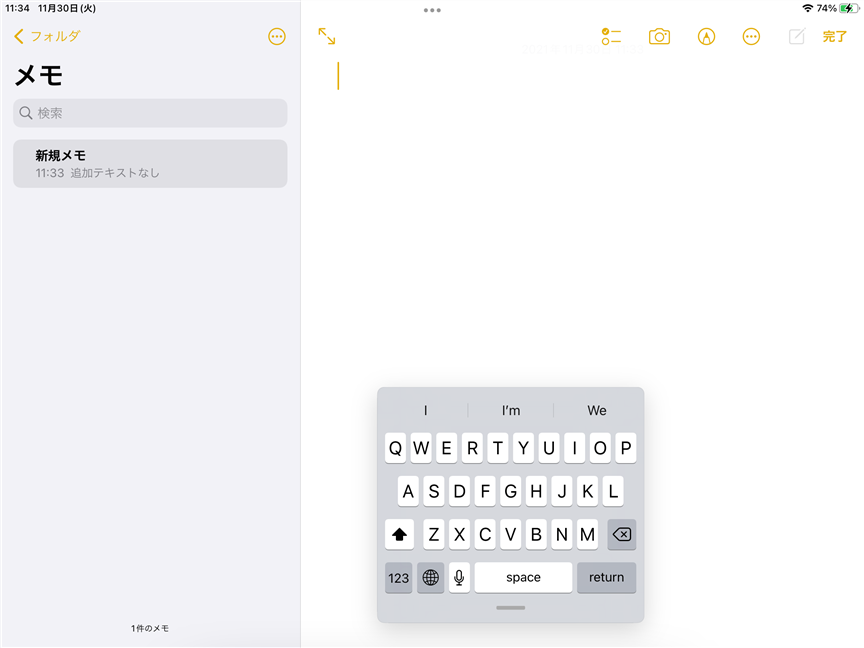
分割してもフリップ入力ができます。
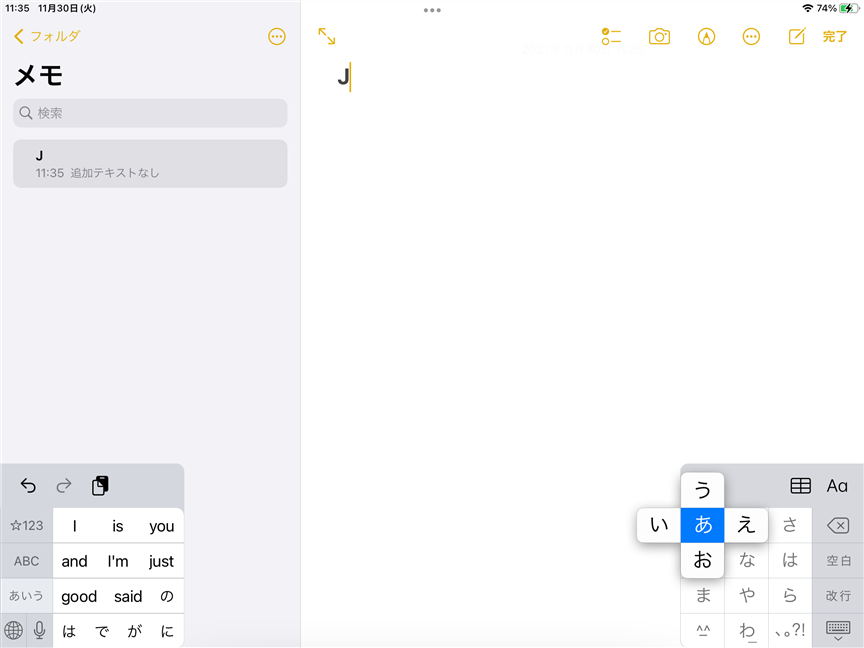
最後までご覧いただきありがとうございます。
つぎはこちら
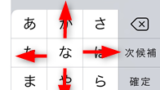
フリック入力中に矢印を一瞬で入力する方法(iPad、iPhone)
フリック入力で一瞬で矢印を入力することができるようになります。


















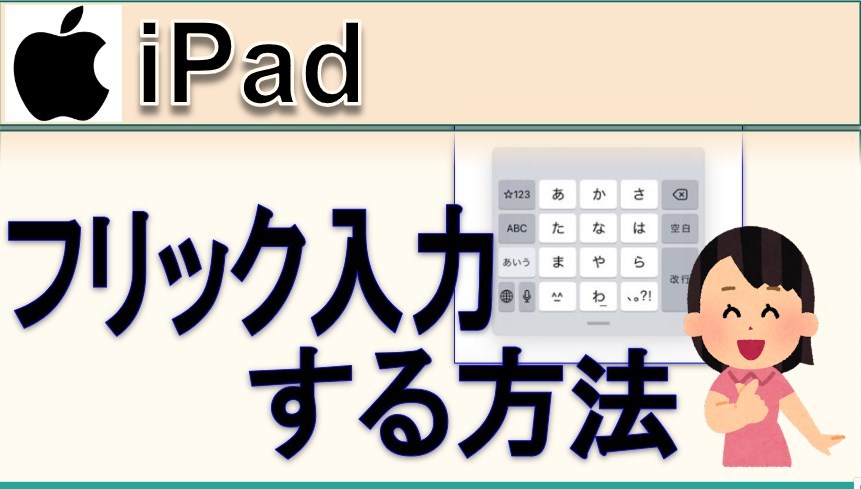

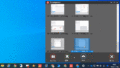
コメント